淘宝网页图片加载失败?快速解决指南!
作者:佚名 来源:未知 时间:2024-10-28
在浏览淘宝网页时,用户可能会遇到各种小问题,其中“[6]淘宝网页图片无法显示”这一问题尤为常见。这一问题不仅影响了用户的购物体验,还可能导致用户错过重要信息,从而做出错误的购买决策。本文将详细解析淘宝网页图片无法显示的原因、解决方法以及一些预防措施,旨在帮助用户快速、有效地解决这一问题。
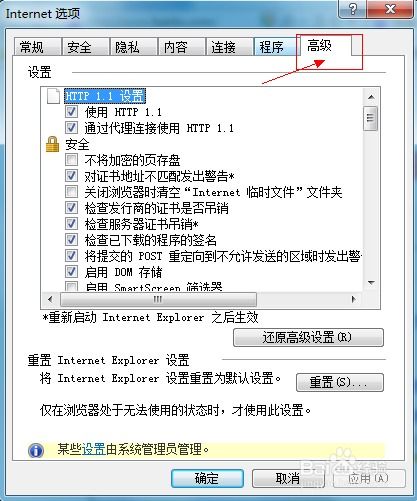
淘宝网页图片无法显示的原因分析
1. 网络连接问题
网络连接不稳定或速度过慢是导致图片无法加载的首要原因。当用户在浏览淘宝网页时,如果网络连接不畅,图片资源将无法从服务器顺利下载到本地,从而导致图片无法显示。

2. 浏览器缓存问题
浏览器缓存机制虽然能提升网页加载速度,但有时也会导致一些问题,比如图片缓存出错。当浏览器缓存中的图片文件损坏或过期时,用户可能无法看到最新的图片内容。

3. 浏览器插件冲突
浏览器中的某些插件可能与淘宝网页的脚本或样式发生冲突,导致图片无法正常显示。特别是广告拦截插件,可能会误拦截淘宝网页中的图片资源。
4. 淘宝服务器问题
淘宝作为一个大型电商平台,其服务器承受着巨大的访问压力。在高峰期或服务器维护期间,淘宝网页中的图片可能会出现加载缓慢或无法显示的情况。
5. 浏览器设置问题
浏览器的某些设置可能会影响图片的加载,比如自动阻止图片加载的隐私设置或安全软件拦截。
解决方法
1. 检查网络连接
首先,用户需要检查自己的网络连接是否稳定。可以尝试重新连接网络,或者切换到其他网络环境(如从Wi-Fi切换到4G)进行测试。如果网络连接确实存在问题,可以尝试联系网络服务提供商解决。
2. 清理浏览器缓存
清理浏览器缓存是解决图片无法显示问题的有效方法之一。用户可以在浏览器设置中找到“清除浏览数据”或“缓存和Cookie”选项,然后选择清理缓存。清理完成后,重新加载淘宝网页,查看图片是否能正常显示。
3. 禁用或卸载冲突插件
如果怀疑是浏览器插件导致的问题,用户可以尝试禁用或卸载可能与淘宝网页冲突的插件。在浏览器插件管理页面中,逐一禁用插件,然后重新加载淘宝网页进行测试。找到导致问题的插件后,可以选择卸载或更新到最新版本。
4. 刷新DNS缓存
DNS缓存问题有时也会导致图片无法加载。用户可以尝试刷新DNS缓存来解决这一问题。具体方法取决于操作系统和浏览器类型,通常可以通过命令行工具(如Windows的cmd中的ipconfig /flushdns)来执行。
5. 更换浏览器或浏览器模式
如果以上方法均无效,用户可以尝试更换浏览器或切换到浏览器的兼容模式进行测试。有时,特定浏览器或浏览器版本可能存在与淘宝网页不兼容的问题,导致图片无法正常显示。
6. 联系淘宝客服
如果问题依然存在,且怀疑是淘宝服务器或网页本身的问题,用户可以联系淘宝客服进行咨询和求助。客服人员会根据问题情况给出相应的解决方案或提供技术支持。
预防措施
1. 定期清理浏览器缓存
定期清理浏览器缓存可以避免缓存文件堆积导致的各种问题,包括图片无法显示。建议用户每隔一段时间就清理一次浏览器缓存,以保持浏览器的流畅运行。
2. 更新浏览器和插件
浏览器和插件的更新通常包含了对已知问题的修复和改进。因此,建议用户定期更新浏览器和插件,以确保它们能够正常运行并与淘宝网页兼容。
3. 避免使用过多插件
过多的插件会增加浏览器的负担,并可能导致冲突和性能问题。因此,建议用户仅安装必要且可靠的插件,并定期检查和清理不再使用的插件。
4. 定期检查网络连接
网络连接不稳定是导致网页问题的常见原因之一。因此,建议用户定期检查网络连接状态,并确保网络连接稳定可靠。如果网络连接存在问题,及时联系网络服务提供商进行处理。
5. 使用官方推荐的浏览器和版本
淘宝通常会推荐一些与网页兼容的浏览器和版本。为了确保最佳的购物体验,建议用户使用官方推荐的浏览器和版本进行浏览和购物。
总结
淘宝网页图片无法显示是一个常见但可解决的问题。通过检查网络连接、清理浏览器缓存、禁用冲突插件、刷新DNS缓存、更换浏览器或模式以及联系淘宝客服等方法,用户可以快速有效地解决这一问题。同时,通过定期清理浏览器缓存、更新浏览器和插件、避免使用过多插件、定期检查网络连接以及使用官方推荐的浏览器和版本等预防措施,用户可以降低遇到类似问题的风险。希望本文能帮助用户更好地解决淘宝网页图片无法显示的问题,提升购物体验。
- 上一篇: 如何向河南捐款,以百度为例的捐款流程
- 下一篇: 支付宝支付密码锁定解决方法








































